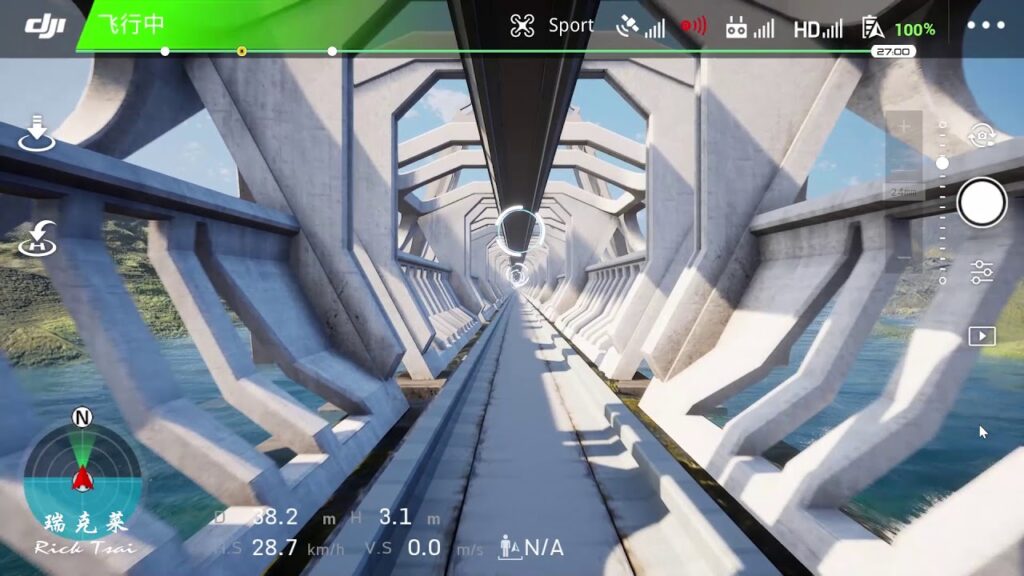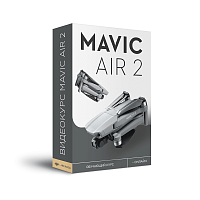dji mavic air 2 обучение
7 упражнений для тренировки навыков полетов FPV
Управление дронами FPV — непростой, но в то же время захватывающий опыт. Что такое FPV? В сфере беспилотников это трансляция видео в режиме реального времени с камеры летающего аппарата на монитор пульта управления, очки или шлем пилота. Иными словами эта технология позволяет видеть то, что “видит” дрон во время полета. Прежде чем окунуться в мир FPV, следует знать несколько простых правил и развивать свои навыки. Представляем краткое руководство и 7 упражнений для тренировки своих навыков управления FPV.
На самом деле вы можете сконструировать или приобрести недорогой комплект FPV, или же воспользоваться готовым решением, купив, например, DJI FPV Combo. Можно также испытать полет с помощью симулятора, что будет безопаснее, практичнее и без особых финансовых затрат. Неважно, какой путь выберете вы, но попробуйте воспользоваться советами ниже. С ними вы научитесь быстрее управлять дронами и сэкономите затраты на ремонт устройства при возможных крашах.
Что нужно знать до обучения FPV?
Режимы полета: Normal и Return To Home
Для первого использования будет достаточно этих двух режимов. Всего у DJI FPV Combo их же три: Normal, Manual и Sport. В режиме Normal дрон удерживает позицию полета, предусматривая плавный и безопасный полет. Функция возврата домой, или Return To Home, позволит вернуть контроль над любой ситуацией и во время вернуть дрон в исходную точку. Это может быть при потере сигнала, при низком заряде, или если вы не уверены, что справляетесь с управлением. Не стоит пугаться этого режима, когда вдруг внезапно ваш беспилотник развернется и полетит обратно к вам. Перед этим вы неоднократно получите уведомления в режиме реального времени о той или иной проблеме, и сможете самостоятельно приземлить летательный аппарат. Используют режим Return To Home даже профессионалы, поскольку это надежная гарантия безопасного полета для вас, квадрокоптера и окружающих.
Оценка расстояния
Летая от первого лица, сложно оценивать расстояние между объектами. Все это из-за так называемого эффекта “рыбьего глаза”, в котором вы видите окружающее. Также играет роль и угол обзора камеры. Если у DJI FPV Combo он составляет 150°, то можно практически не переживать о возможных столкновениях. Если же вы используете другое устройство, обязательно обращайте внимание на угол обзора. Ну а в идеале просто старайтесь держаться подальше от препятствий до тех пор, пока не будете уверенно ощущать себя в небе.
Симуляторы полета
Об этом мы уже сказали выше. Лучшая предполетная подготовка — симулятор полета. Сегодня их в открытом доступе огромная масса. Используйте известные онлайн-симуляторы или специализированное приложение DJI Virtual Flight, доступное в App Store и Google Play.
Правила безопасности
Прежде чем использовать FPV дрон или любой иной летающий аппарат, помните простые правила безопасности:
7 упражнений для начальных полетов FPV
Еще больше новостей и полезной информации вы найдете на наших страницах в социальных сетях:
Mavic Air 2 — руководство пользователя для пилотов DJI
Полная инструкция для новичков и профессионалов!
Купили новинку от DJI, но не уверены на 100-% в своем мастерстве управления дронами? Не волнуйтесь, это руководство вместе с видео-уроками помогут вам познакомиться с Mavic Air 2 поближе.
Просто оставим это здесь:
Если вы хотите подробно узнать об новинке DJI, рекомендуем ознакомиться с двумя предыдущими статьями: подробным обзором и ответами на вопросы.
Как настроить Mavic Air 2?
Как летать на Mavic Air 2?
Как пользоваться пультом дистанционного управления для Mavic Air 2?
Кнопки на пульте Мавик Эйр 2:
Как использовать FocusTrack на Mavic Air 2?
Как использовать QuickShots на Mavic Air 2?
Как использовать Hyperlapse на Mavic Air 2?
Как подсоединить защиту пропеллеров для Mavic Air 2?
Как использовать нейтральные фильтры для Mavic Air 2?
Надеемся, что наши советы помогут владельцам DJI Mavic Air 2. Удачных кадров! Ваш Wazza!
Приглашаем Вас подписаться на официальные страницы интернет-магазина в Facebook, Telegram, Instagram и YouTube-канал.
Если вы нашли ошибку, пожалуйста, выделите фрагмент текста и нажмите Ctrl+Enter.
Обучение управлению квадрокоптером
Школа пилотов
Тест-драйв
Боитесь летать, не уверены в себе, не хватает навыков и знаний?
Мы поможем вам взлететь!
Что происходит в Школе пилотов?
Краткий курс и бесплатная настройка
поможет подготовить квадрокоптер к взлету и научиться азам управления
Активация и настройки оборудования:
Теоретические знания:
Продолжительность курса: 20-25 минут.
Стоимость: бесплатно.*
*Только для дронов, приобретенных в нашей компании.
Расширенный, продвинутый курс
в мельчайших подробностях расскажем о всех теоретических и практических нюансах полетов на квадрокоптере
Теоретические занятия:
Практические занятия (на улице в хорошую погоду):
Продолжительность курса: 1-1,5 часа.
По окончании курса у вас будут профессиональные теоретические и практические знания по управлению квадрокоптером.
Стоимость курса Phantom, Mavic: 5000 рублей.
Стоимость курса Inspire 2, Mavic 2 Enterprise Dual: 10 000 рублей
Продолжительность обучения на промышленных сериях дронов может составлять до 4 часов.
Стоимость оговаривается в зависимости от курса.
Обучение управлению квадрокоптером выполняется на квадрокоптерах 4vision.ru или на вашем квадрокоптере*. В случае выполнения полетов на дронах, принадлежащих 4vision.ru, вносится депозит равный стоимости квадрокоптера (розничная цена на сайте 4vision.ru в день полета). В случае аварии или другой порчи имущества ущерб, понесенный компанией 4vision.ru или третьими лицами, удерживается из депозита. Но такие случаи практически исключены, так как полеты происходят под контролем опытного инструктора.
*Для бесплатного курса ваш квадрокоптер должен быть приобретен у нас. Для платного курса это не важно.
Видеокурс Mavic Air 2 (онлайн). Первый полет, советы, работа с приложением
Нашли дешевле? Снизим цену!
Нашли товар у другого дилера дешевле?
Отправьте ссылку на данный товар. У конкурента будет цена ниже — вернем разницу!
Вам перезвонит менеджер и снизит цену.
Спасибо за обращение!
Менеджер магазина свяжется с вами после проверки информации.
* Внимание! Цена по программе не суммируется с другими скидками, оплата баллами запрещена.
В регионы России и страны СНГ осуществляется платная доставка по тарифам транспортной компании CDEK, Boxberry.
1. Срок официального гарантийного покрытия продукции DJI составляет – 1 год.
Гарантия на аксессуары DJI – 6 месяцев.
Обратите внимание, гарантия на подарки не предоставляется!
Стоимость диагностики, трудозатрат, материалов, испытаний и возврата пользователю покрывается условиями гарантийного обслуживания компании DJI.
В течение гарантийного срока диагностика выполняется бесплатно.
2. Гарантия на товары от производителя Insta360 составляет – 1 год.
Гарантия на аксессуары Insta360 – 3 месяца.
3. Гарантия на товары от производителя Ecoflow составляет – от 12 до 18 месяцев, в зависимости от товара.
4. Гарантия на товары от производителя XGIMI составляет – 1 год.
Видеокурс Mavic Air 2 (онлайн). Первый полет, советы, работа с приложением
* Поля, обязательные для заполнения
О магазине
Покупателю
Услуги
Партнерам
Самовывоз
Москва
ул. Новодмитровская, д.1, офис 209, этаж 2, Флакон Север, Хлебозавод № 9 Показать на карте
Санкт-Петербург
ул. Боровая, д.32, БЦ «Stels» этаж 1 Показать на карте
DJI Mavic 2: режимы полета и съемки
Хотите пилотировать DJI Mavic 2 безопасно и правильно? Тогда заказывайте обучающий видеокурс «DJI Mavic 2. Настройка, управление, режимы, секреты полета»! За несколько уроков вы узнаете все о режимах полета коптера, их подрежимах, работе системы оптических и инфракрасных сенсоров, функциях возврата в точку взлета и аварийной посадки, научитесь работать с DJI GO 4 и познакомитесь с каждым пунктом меню приложения.
Основные режимы полета
Mavic 2 предлагает четыре режима управления на выбор, три из которых можно активировать вручную с помощью переключателя. S – спорт режим, его используют в основном для съемок на высокой скорости. P – режим позиционирования, в нем мы проводим большую часть времени. T – режим штатива, он позволяет снимать максимально кинематографичную картинку. Познакомимся с ними ближе.
В режиме позиционирования мы получаем доступ к интеллектуальным функциям управления коптером. В данном режиме дрон использует датчики распознающие препятствия и GPS-систему для определения своего местоположения, обеспечивая максимально стабильный полет и предотвращая столкновения.
Режим спорт отключает интеллектуальные функции и все системы обнаружения препятствий, а для позиционирования в пространстве дрон использует GPS. Максимальная скорость полета составляет 72 км/ч.
В режиме штатива система определения препятствий будет работать в полную силу и по всем направлениям, но с ограничением по скорости полета и изменению высоты.
Периодически на экране будут появляться различные статусы, относящиеся к режиму Р, а именно:
GPS mode — это значит что дрон использует GPS для позиционирования в пространстве;
Opti mode — режим оптического позиционирования;
Atti mode – так называемый режим барометра, в котором коптер способен фиксировать только лишь высоту.
Подробнее про основные режимы полета и Cinematic Mode можно узнать в нашем видео:
Hyperlapse
Hyperlapse представляет собой режим, в котором дрон делает фотографии с определенным интервалом и после самостоятельно создает из них видео. Интервал между кадрами и длительность ролика выбираем мы сами. Hyperlapse включает в себя четыре подрежима: Free, Circle, Course Lock и Waypoint. Поговорим о них подробнее.
Free — съемка осуществляется как из одной точки, так и во время перемещения дрона. После программа соединит все кадры и создаст ролик. При управлении коптером в данном подрежиме, программа предложит включить круиз контроль с помощью кнопок С1 или С2. Это очень полезная функция, которая позволяет задать команды джойстиками, например, лететь вперед и вправо, а затем, активировав ее, отпустить контроллеры и наблюдать за самим процессом съемки и дополнительно подруливать, если это необходимо.
В подрежиме Circle дрон совершает съемку выбранного нами объекта, кружась вокруг него. Перед началом полета мы так же как и в предыдущем режиме обозначаем интервал между кадрами, продолжительность видео и сторону движения дрона во время съемки. Затем необходимо выбрать непосредственно сам объект.
Course Lock — дрон автоматически летит в заданном направлении, а пилот управляет наклоном подвеса. Для его активации, помимо основных настроек интервала между кадрами и продолжительности ролика, нам необходимо выбрать и направление движения коптера.
Подрежим Waypoint отличается от всех остальных тем, что дрон совершает съемку перемещаясь по заранее установленным точкам. Значок In order — то есть «по порядку» — означает, что дрон будет двигаться от первой точки к последней, а если мы переключим его на Reversed, то он проделает путь от последней точки к первой соответственно. Помимо фиксации точек мы можем устанавливать направление и угол наклона камеры, но если отклонение подвеса будет слишком сильным, то во избежание потери плавности картинки дрон не даст записать данное положение и выдаст предупреждающее сообщение.
Про все тонкости работы режима Hyperlapse смотрим здесь:
Quickshot
Режим Quickshot предназначен для быстрого создания эффектных роликов, которые впоследствии можно выложить в социальные сети или поделиться ими с друзьями. Он включает в себя целых семь подрежимов:
Dronie — коптер снимает объект, удаляясь от него и по диагонали набирая высоту. По окончании съемки дрон вернется на исходную позицию;
Circle — дрон снимает объект облетая его вокруг;
Helix — дрон не просто облетает объект вокруг, а отдаляется от него по спирали;
Rocket — дрон снимает объект, взмывая вверх и отдаляясь от земли на заданное расстояние;
Boomerang — позволяет снимать объект, облетая его по овальной траектории с подъемом в дальней точке и последующим возвратом в точку старта;
Asteroid — дрон летит назад и вверх, записывая видео и делая сферическую панораму в конце полета, и объединяет съемку и панораму в короткое видео;
DollyZoom — доступен только в версии Mavic 2 Zoom. Коптер отдаляется от объекта съемки с одновременным его приближением за счет встроенного зума.
Мы разобрали все нюансы режима Quickshot в одном наглядном видео:
Point of Interest
В этом режиме достаточно выбрать какой-либо объект и Mavic 2 начнет вести съемку, облетая вокруг него по окружности. При этом вы можете заранее выбрать радиус (от 5 до 500 метров), высоту (от 2 до 120 метров) и скорость полета (от 0 до 10 метров в секунду), а также направление движения — по часовой или против часовой стрелке.
Все эти параметры можно изменять в процессе съемки с помощью экрана смартфона или джойстиков. Левый стик в этом случае отвечает за радиус и скорость полета. Например, потяните его назад и радиус полета увеличивается, а при отклонении вправо или влево дрон на время изменит скорость или направление движения. Правый джойстик отвечает за высоту полета и направление носа дрона. В данном режиме вы можете поворачивать дрон в разные стороны и изменять наклон подвеса для поиска нужного кадра.
Стоит отметить, что после активации Point of Interest боковые датчики будут неактивны и пилоту необходимо внимательно выбирать локацию для съемки.
Подробнее про режимы Point of Interest:
ActiveTrack
Режим, в котором дрон с помощью камер распознает объект и постоянно держит его в кадре. ActiveTrack буквально освобождает нам руки и позволяет коптеру автономно запечатлеть желаемые моменты нашей жизни. Эта функция незаменима во время съемки различных активностей: занятий спортом, туризма или просто прогулки.
ActiveTrack состоит из трех подрежимов:
Trace — непосредственное преследование объекта. Дрон определит все потенциальные цели съемки, которые находятся на экране, и отметит их. Пилоту достаточно выбрать необходимый предмет и Mavic 2 буквально отправляется за ним по пятам не оставляя шансов скрыться из виду;
Profile — дрон ведет съемку сбоку, двигаясь по параллельной от объекта траектории. Активация происходит аналогично подрежиму Trace;
Spotlight — находясь в одной точке в пространстве, либо управляемый пилотом, коптер постоянно держит объект в кадре. Также присутствует блокировка по курсу, которая облегчает для пилота процесс съемки.
Как работать с режимом ActiveTrack можно узнать в видео:
TapFly
Режим TapFly позволяет пилоту сосредоточиться на съемке, в то время как коптер самостоятельно будет лететь в заданном направлении. Достаточно выбрать на экране точку, к которой или от которой должен лететь Mavic 2 — коптер сам проложит траекторию полета, а нам остается только снимать окружающий пейзаж.
TapFly включает в себя три подрежима:
Forward — коптер летит в указанном направлении, а пилот управляет подвесом и корректирует курс с помощью джойстиков. При помощи пульта можно корректировать курс дрона в полете, наклоняя левый джойстик влево или вправо, и изменять высоту, наклоняя его же вперед и назад.
Reverse — коптер движется назад в направлении от указанной точки, в то время как мы управляем подвесом, либо корректируем курс с пульта.
Free — Mavic 2 летит в заданном направлении, а пилот с помощью левого стика может вращать дрон в разные стороны для удержания объекта в кадре, не меняя направления полета.
Про все тонкости работы режима TapFly:
Еще больше новостей и полезной информации вы найдете на наших страницах в социальных сетях: